Häufig gestellte Fragen:
Einkaufslisten und Bestellung
- Welche Vorteile bieten Einkaufslisten?
- Wie funktioniert die Einkaufsliste?
- Wie kann ich Einkaufslisten erstellen?
- Wie kann ich Artikel zu einer vorhandenen Einkaufsliste hinzufügen?
- Wie kann ich Einkaufslisten bearbeiten?
- Wo finde ich meine Einkaufslisten?
- Wie kann ich eine Einkaufslisten in den Warenkorb übernehmen?
- Ich kann eine Einkaufsliste nicht in den Warenkorb legen. Was muss ich tun?
Einkaufslisten und Bestellung
Welche Vorteile bieten Einkaufslisten?
Einkaufslisten ersparen Ihnen die Produktsuche und reduzieren den Zeitaufwand für Ihre Bestellung auf wenige Klicks.
Erstellen Sie individuelle Einkaufslisten für
- regelmäßig benötigte Artikel,
- nach saisonalen Gesichtspunkten, z.B. Spargelzeit,
- nach wiederkehrenden Wochen- oder Monatsplänen
Wie funktioniert die Einkaufsliste?
Um eine Einkaufsliste zu erstellen müssen Sie angemeldet sein. Eine Einkaufsliste kann aus dem befüllten Warenkorb erstellt werden. Jeder Warenkorb kann somit in eine Einkaufliste konvertiert werden. Wenn alle Artikel im Warenkorb sind, kann die Einkaufliste auf dem Button als Einkaufsliste speichern gespeichert werden. Gespeicherte Einkauflisten können immer wieder verwendet werden.
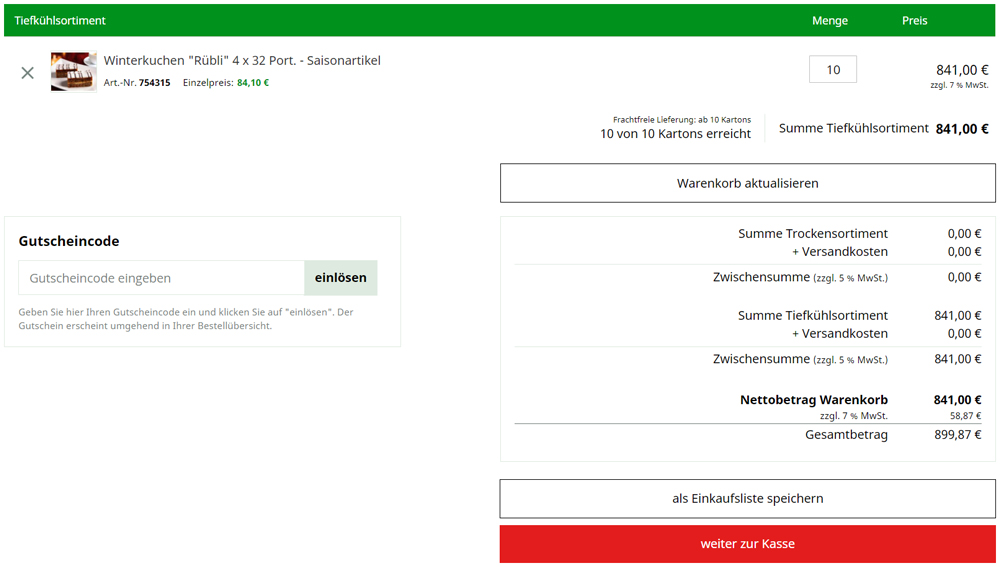
Wie kann ich Einkaufslisten erstellen?
Neue Einkaufslisten können Sie direkt aus Ihrem Warenkorb oder auf der Artikelseite erzeugen.
Alternativ direkt unter Bestellhistorie.
So erstellen Sie eine Einkaufsliste aus einem Warenkorb heraus:
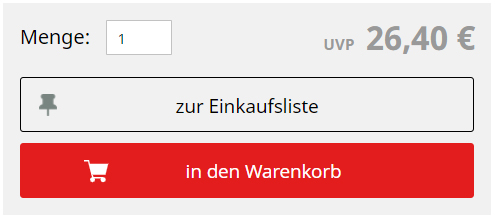
- Fügen Sie gewünschte Artikel zu Ihrem Warenkorb hinzu, indem Sie in der Artikelansicht die gewünschte Artikelmenge eingeben und auf den roten Button in den Warenkorb klicken.
Alternativ können Sie vor Ihrem Einkauf unter Benutzerkonto eine Einkaufliste anlegen und später den gewünschten Artikel sofort zur Liste hinzufügen. - Klicken Sie im Warenkorb auf den Button als Einkaufsliste speichern.

Tipp: Um eine Einkaufsliste anzulegen, genügt ein Artikel. Sie können anschließend weitere Artikel hinzufügen.
So erstellen Sie eine Einkaufsliste direkt auf der Artikelseite:
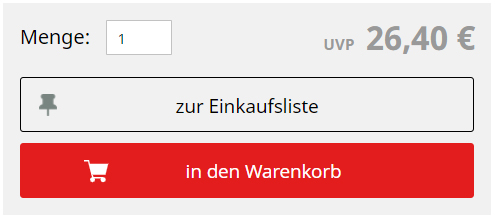
- Drücken Sie auf den grauen Button zur Einkaufliste.
- In dem neu erschienenen Fenster können Sie unter dem Button Neue Einkaufsliste erstellen eine neue Einkaufliste erstellen oder eine bereits vorhandene auswählen und den gewünschten Artikel zu ihr hinzufügen.
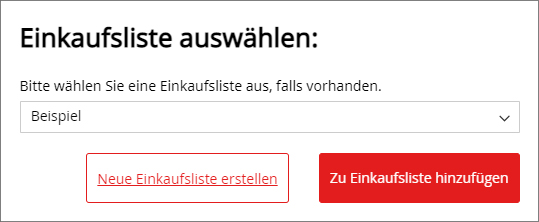
Wie kann ich Artikel zu einer vorhandenen Einkaufsliste hinzufügen?
Um Artikel zu einer vorhandenen Einkaufsliste hinzuzufügen, müssen Sie zuerst eine Einkaufsliste wie vorstehend angelegt haben.
Klicken Sie auf den Button zur Einkaufsliste und speichern Sie den Artikel in der gewünschten Liste.
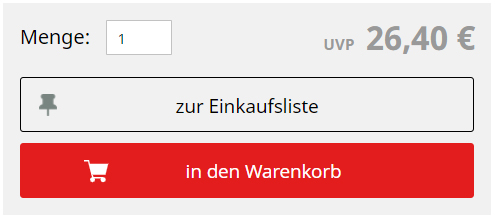
Einkaufsliste aus der Bestellhistorie heraus erstellen
Wählen Sie unter "Benutzerkonto" den Punkt Bestellhistorie
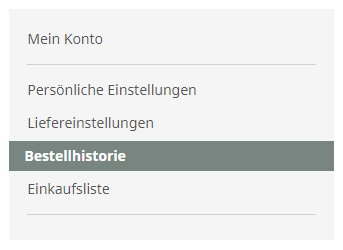
Wählen Sie Ihre letzte Bestellung und klicken Sie auf als Einkaufsliste speichern
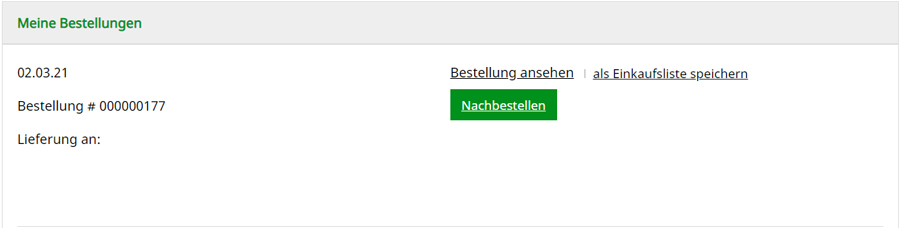
Wie kann ich Einkaufslisten bearbeiten?
Auf dem Button Einkaufslisteninformationen bearbeiten lässt sich der Einkaufslistenname und die Listennummer ändern.
Durch "+" und "-" auf dem Mengenauswahl-Button kann die Menge des Artikels geändert werden.
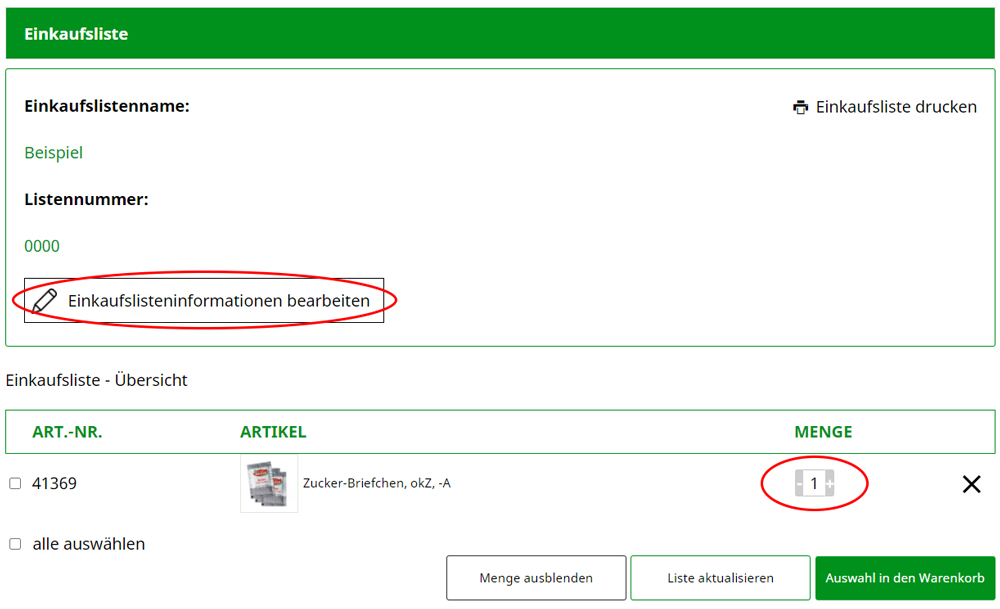
Wo finde ich meine Einkaufslisten?
Sie finden Ihre Einkaufslisten, wenn sie auf den Button Benutzerkonto oben rechts klicken, unter dem Reiter Einkaufliste.
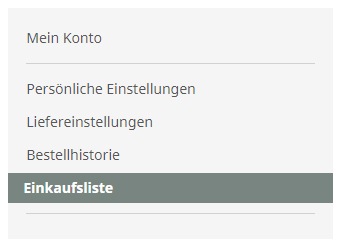
Wie kann ich eine Einkaufsliste in den Warenkorb übernehmen?
Um eine Einkaufsliste zu bestellen, wählen Sie die gewünschten Artikel aus und klicken Sie auf den Button Auswahl in den Warenkorb.
Die Artikel der Einkaufsliste werden in den Warenkorb übergeben.
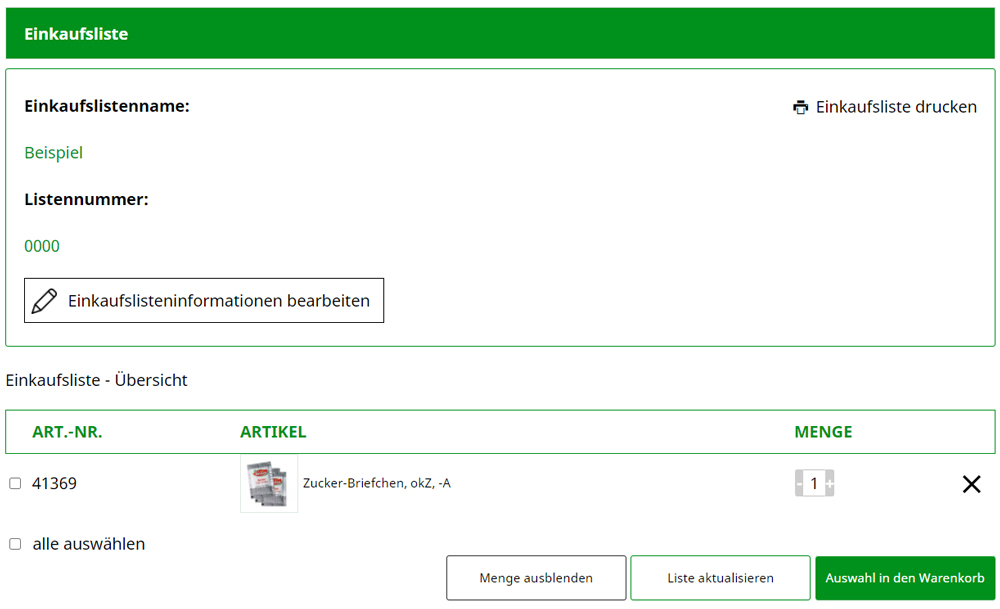
Vorhandene Artikel im Warenkorb werden nicht überschrieben.
Liegt ein Artikel aus der Einkaufsliste bereits im Warenkorb, wird die hinterlegte Bestellmenge mit der im Warenkorb hinterlegten Bestellmenge addiert. Wenn der Artikel in der Einkaufsliste nicht ausgewählt ist, gibt es keine Überschreibung in den Warenkorb.
Ich kann eine Einkaufsliste nicht in den Warenkorb legen. Was muss ich tun?
Wenn Sie folgende Meldung sehen, gibt es Veränderungen bei einem oder mehreren Artikeln.
Diese sind in der Einkaufsliste entsprechend gekennzeichnet.
Meldungen sind möglich, wenn
- Artikel ausgelistet wurden. Handlungsempfehlung: Artikel aus der Einkaufsliste löschen.
- Artikel wurde durch einen neuen Artikel ersetzt: Artikel prüfen und speichern.
- Artikel ist außerhalb der Saison: Artikel löschen oder ersetzen.
Tipp: Erstellen Sie Einkaufslisten nach Saison.
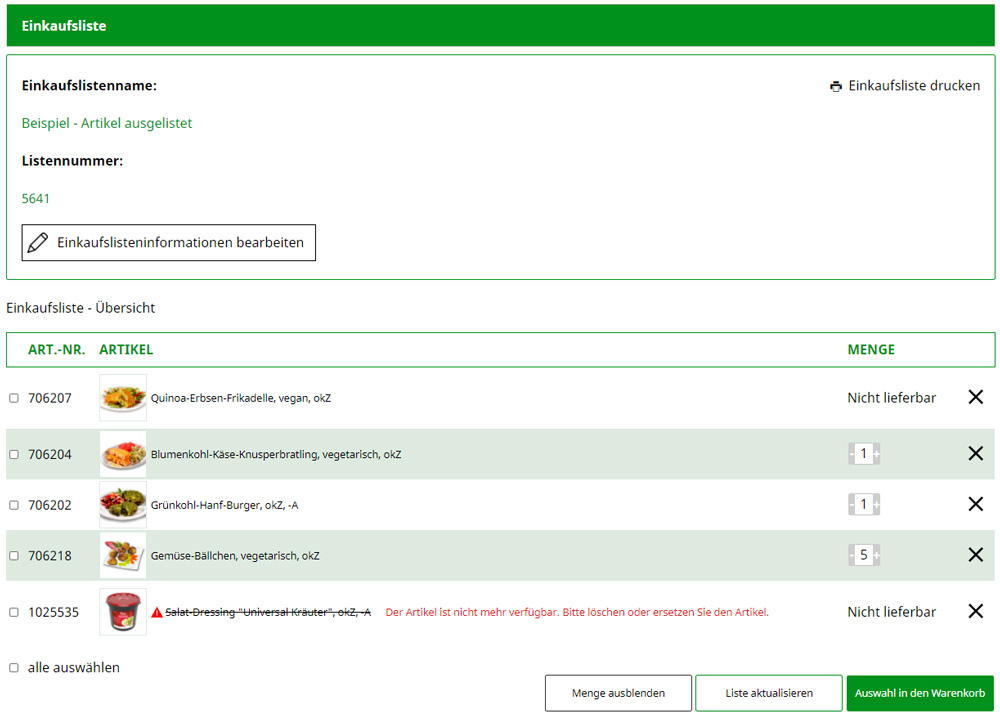
Um die Meldung zu beheben, klicken Sie auf den Button Einkauflisteninformationen bearbeiten. Sie gelangen in den Bearbeitungsmodus der Einkaufsliste.
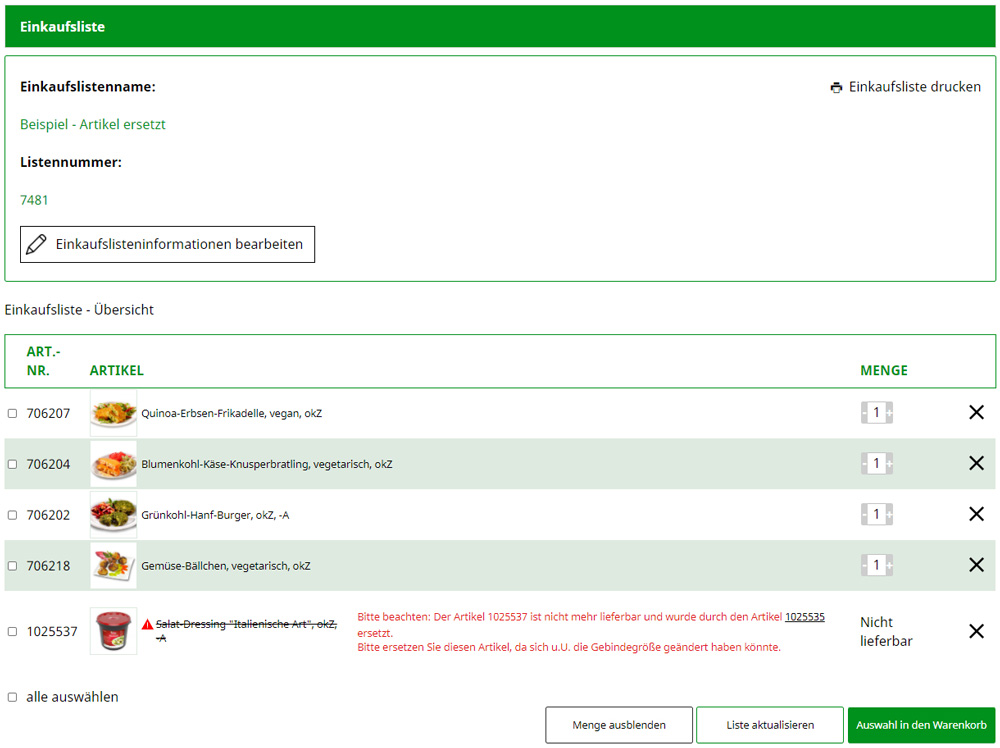
Prüfen Sie die genannte Meldung und führen Sie diese aus. Klicken Sie anschließend auf „Speichern“
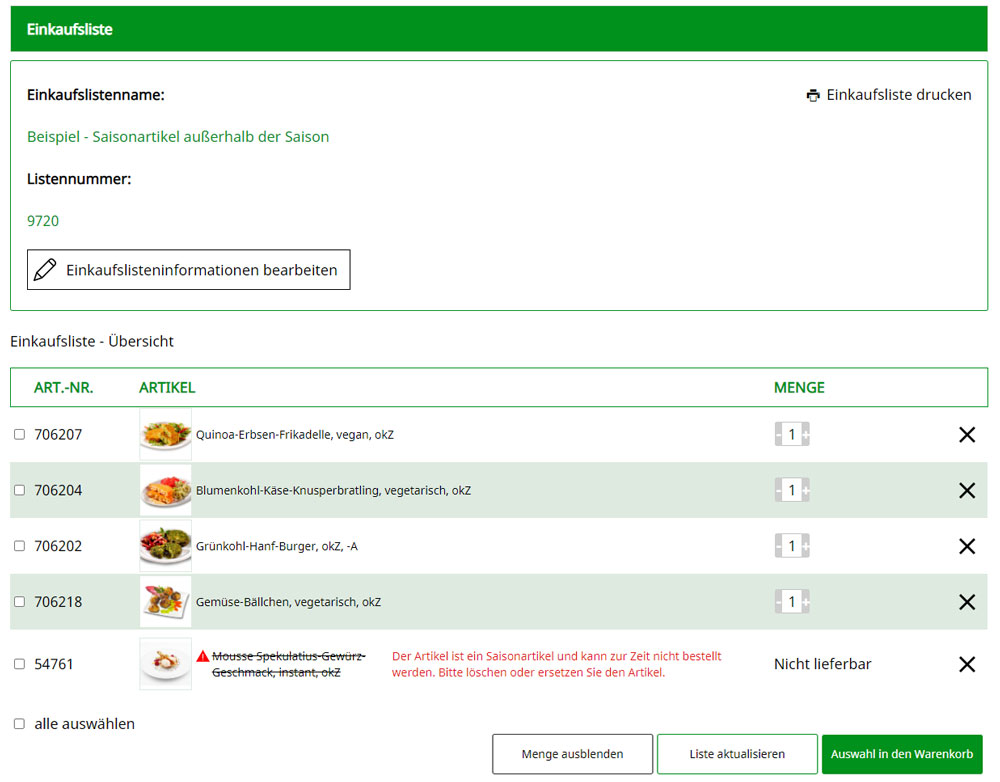
Fertig. Die Einkaufsliste kann nun in den Warenkorb gelegt werden.

